如何用ps设计签名【二】
1、对圆这个层施加图层样式,我这里只施加的了图层阴影,个人感觉其他的没有必要,参数如下,仅供参考。注意一定要把全局光前面的勾关掉。

2、然后把圆这个层再复制3个,分别改变其角度参数为-45,145,-145度,这样圆四边都有阴影效果。然后把-45和-145度方向的投影不透明度再降低到35%
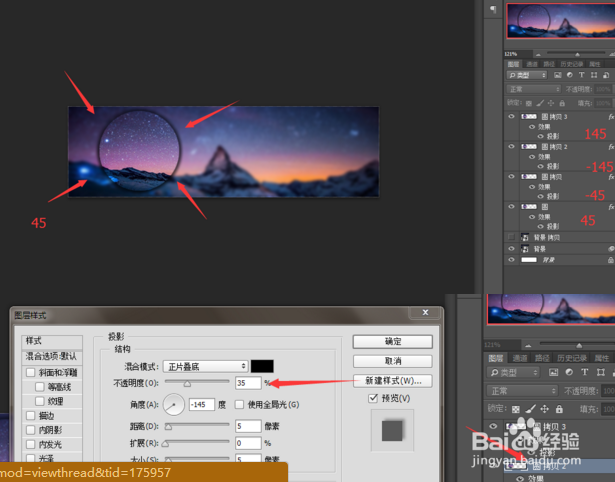
3、然后在合适位置写上文字,字体为方正粗倩简体。
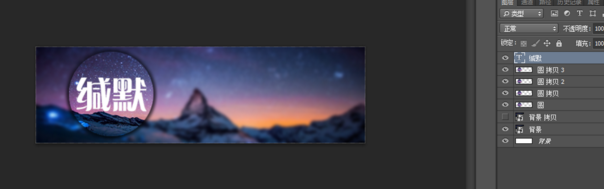
4、把4个圆层以及文字层打组,然后直接对组右键-合并组,个人建议复制一遍组然后再这样做。

5、把组1拷贝这层重命名为Circle,这样方面辨认。按住Ctrl,左键点击Circle,载入其选区。
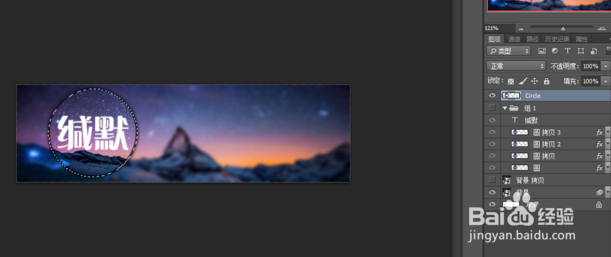
6、对Circle施加滤镜-扭曲-球面化,数值自定。
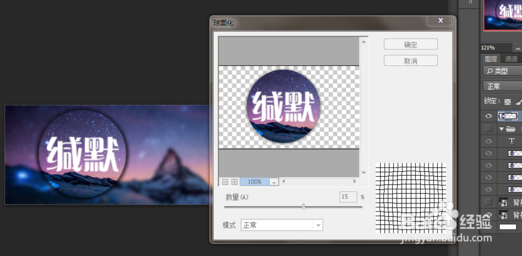
7、最后在右边写上你的新年愿望,字体同样为方正粗倩简体。
